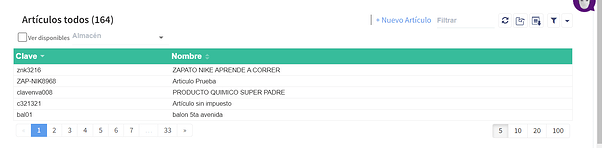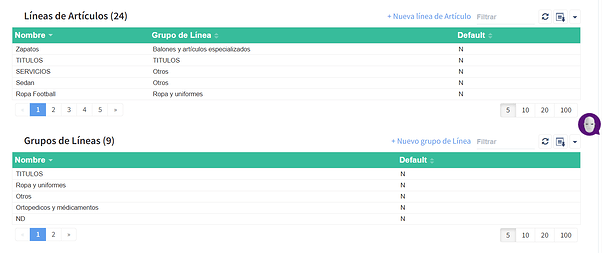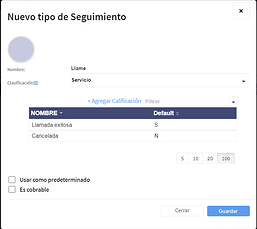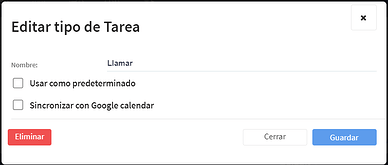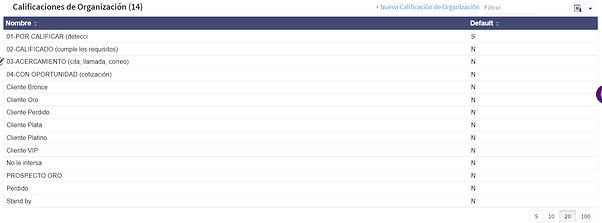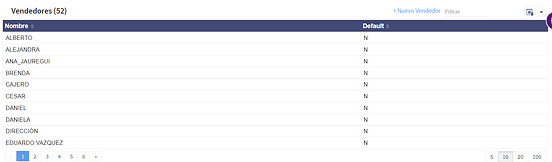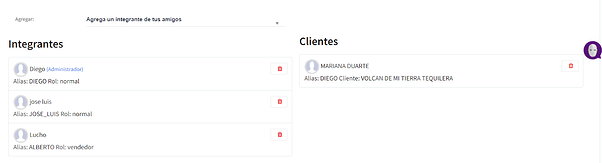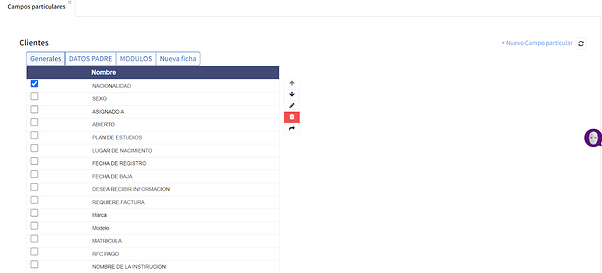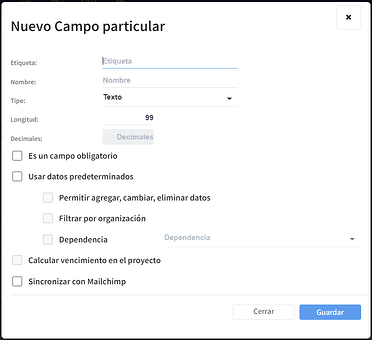Ejercicio 5 minutos
En el menú general del lado izquierdo pudimos observar que tenemos dos opciones del menú, que abren un menú de catálogos al momento de seleccionarlos.
Estas dos diferentes opciones son la opción de “Artículos” y “Parámetros” y vamos a desglosar cada uno.
ARTÍCULOS
Dentro de este apartado nos despliega un menú con 3 opciones (Catalogados, No catalogados, Catálogos generales)
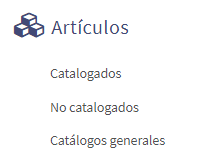
Catalogados: Aquí encontraremos la lista de nuestros artículos que ya tenemos catalogados en nuestro sistema administrativo. Se pueden sincronizar una vez teniendo tu conexión a tu sistema administrativo o también se pueden importar directamente desde Zeus escritorio.
Se cuenta con el cuadro de selección de “Ver disponibles” para que puedas visualizar los artículos disponibles en el almacén seleccionado.
Ejemplo: Un ejemplo de saber que es un artículo catalogado, es porque es un artículo que ya has vendido o enviado como pedido anteriormente.
No catalogados: Cuando hablamos de un artículo no catalogado se refiere a aquellos artículos que no tenemos en nuestro sistema administrativo por que nunca los hemos vendido o mandado como pedido anteriormente.
Ejemplo: Un ejemplo de esto sería cuando un cliente te pide una cotización con un producto que tu no tienes en mercado, se da de alta como un artículo no catalogado y hasta que el cliente lo autoriza es cuando lo conviertes a catalogado para poderlo enviar a pedido.
Catálogos generales: Al momento de entrar a esta opción del menú nos encontraremos con dos diferentes vistas, “Líneas de artículos” “Grupo de líneas”. Estos normalmente se dan de alta directamente en Zeus o al tener una conexión a la base de datos también los puedes sincronizar con los que ya tienes en tu sistema administrativo.
PARÁMETROS
Desde la opción de menú de parámetros al momento de dar clic se nos despliega otro menú con 3 opciones (Catálogos generales, Procesos, Usuarios)

Catálogos generales: En esta primera opción del menú encontraremos la mayoría de la lista de catálogos de información que tenemos para Zeus.**
- Equipos de trabajo: Los equipos de trabajo nos pueden ayudar para poder definir las diferentes oficinas que podemos tener.
- Municipios: Los municipios nos pueden funcionar como lo hacen las ciudades, podemos dar de alta un municipio, ligado a un estado y ligado a un país para poderlo utilizar al dar de alta una nueva organización.**
- Códigos Postales: Los códigos postales nos ayudan a completar los datos de dirección de una organización. Podemos dar de alta un código postal y definir una dirección, al ingresar en la organización automáticamente nos completará los datos de Ciudad, estado y país.
- Tipos de seguimiento: Estos tipos de seguimiento nos sirven para indicar que fue lo que hicimos al completar una tarea, podemos dar de alta desde la vista un nuevo seguimiento e indicar qué calificación tiene.
Ejemplo: Tipo de seguimiento - Llamé
Calificación - Llamada exitosa
Un tipo de seguimiento puede tener las cantidades de Calificaciones que sean necesarias con el fin de que se pueda saber bien qué fue lo que se realizó.
Tipos de tareas: Estos tipos de tareas nos van a ayudar para indicar que es lo que estamos agendado como una tarea o que es lo que queremos agendar.
Ejemplo: Tipo de tarea - Llamar
- Calificaciones de la organización: Las calificaciones de la organización la usamos para identificar en qué etapa o como estamos calificando a nuestro cliente o prospecto.
Esta opción nos ayuda mucho para también poder dar un mejor seguimiento a nuestro prospecto o cliente ya que con la etiqueta que nosotros le indicamos como calificación podemos ver en qué etapa de conversión de prospecto a cliente se encuentra.
Ejemplo:
Calificación de la organización
01-POR CALIFICAR (detección)
02-CALIFICADO (Cumple requisitos)
03-ACERCAMIENTO (cita, llamada)
04- CON OPORTUNIDAD (Cotización)
- Tipos de organización: Con los tipos de organización indicamos que tipo de cliente o prospecto es el que estamos dando de alta.
Algunos pueden ser si es un público en general, si es un comerciante, si es una escuela, un gimnasio.
- Tipos de contacto: Cuando ya tenemos nuetra organización creada, lo que sigue es dar de alta un contacto a la organización.
También al momento que lo estamos dando de alta el sistema nos pide que ingresemos que tipo de contacto es, esto se refiere a que tenemos que indicar si en el propietario, si es el de sistemas, si es el secretario para poder identificar mejor a quien es la persona que estamos dando de alta.
- Departamentos: Con los departamentos nosotros fácilmente identificar que vendedores de los que tenemos dados de alta conforman un departamento de nuestra empresa.
Ejemplo: Departamento de Ventas - Verónica
-Alberto
-Miguel
Estos departamentos me servirán posteriormente para el uso de robotización de procesos de EVA.
- Giros: Con los giros podemos indicar al momento de dar de alta un cliente o un prospecto a que se dedica la empresa.
Ejemplo: Giro - Materiales de construcción
-Juguetería
-Paleterías
-Licorerías
- Orígenes: Los orígenes nos ayudan a identificar de dónde es que salió el prospecto o el cliente.
Ejemplo: El prospecto lo dimos de alta por qué nos buscó por medio de nuestra página web o tal vez hicimos una campaña de marketing y ahí lo prospectamos.
- Vendedores: Esta lista de vendedores también la vamos a poder sincronizar de nuestro sistema administrativo si es que ya tenemos a algunos vendedores dados de alta en el.
- Ciudades: La lista de ciudades también la vamos a poder sincronizar de nuestro sistema administrativo si es que ya tenemos dadas de alta esos datos por que ya se lo asignamos a un cliente.
- Estados: La lista de estados también la vamos a poder sincronizar de nuestro sistema administrativo si es que ya tenemos dadas de alta esos datos por que ya se lo asignamos a un cliente.
- Países: La lista de países también la vamos a poder sincronizar de nuestro sistema administrativo si es que ya tenemos dadas de alta esos datos por que ya se lo asignamos a un cliente.
- Zonas: Tenemos el catálogo de zonas en donde podemos ingresar las zonas que manejamos con nuestros clientes.
- Monedas: En este catálogo puedes ingresar las diferentes monedas o divisas que manejas en tus cotizaciones y pedidos.
Catálogos EVA:
Te permitirá enviar mensajes con los flujos de eva en base a un task en específico y personalizando un formato para enviar notificaciones.
Procesos:
Te permite modificar los diferentes tipos de proceso o proyectos que manejamos en CRMZeus como Proyecto de Oportunidad, Proyecto de
Orden de trabajos o Proyectos.
Usuarios:
Te permite visualizar todos los integrantes de tu organización ya sean integrantes de la empresa o Clientes B2B
Formas:
Te permite subir los formatos para utilizar en los diferentes módulos como formatos de cotizaciones, proyectos, tareas y seguimientos, servicios anticipados, anticipos y organizaciones.
Campos particulares:
En los campos particulares puedes agregar campos extra o adicionales, además de los que ya te ofrece CRMZeus en sus campos de información. Puedes agregar campos de tipo Texto abierto, Texto con menú desplegable, números o fecha.